Hogyan állítsuk be az alapértelmezett kezdési dátumot a mai napon, amikor új feladatot hoz létre az Outlook programban?
Amikor új feladatot hozunk létre az Outlook programban, aKezdés dátuma”Jelenik meg a gombbal "Egyik sem”Alapértelmezés szerint az alábbi képernyőképen látható. De néha gyakran a mai napot kell beállítania kezdő dátumnak, ezért a „Start date” mezőben minden alkalommal manuálisan kell kiválasztania a dátumot. Van-e gyors mód az alapértelmezett kezdési dátum automatikus beállítására a mai napon, amikor új feladatot hoz létre az Outlook programban?
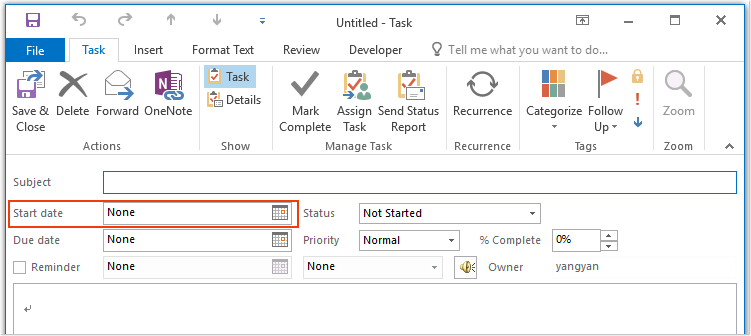
Állítsa be az alapértelmezett kezdési dátumot ma, amikor új feladatot hoz létre VBA kóddal az Outlook programban
Lehet, hogy nincs más jó módszer ennek a feladatnak az Outlook közvetlen kezelésére, itt bemutatok egy VBA kódot annak megoldására. Kérjük, tegye a következőket:
1. Indítsa el az Outlook programot, majd tartsa lenyomva a ALT + F11 billentyűk megnyitásához Microsoft Visual Basic for Applications ablak.
2. Az Microsoft Visual Basic for Applications ablakban kattintson duplán ThisOutlookSession tól Project1 (VbaProject.OTM) ablaktáblán nyissa meg a módot, majd másolja és illessze be a következő kódot az üres modulba.
VBA kód: Alapértelmezett kezdési dátum beállítása ma:
Public WithEvents xInspectors As Outlook.Inspectors
Public WithEvents xTaskItem As Outlook.TaskItem
Private Sub Application_Startup()
Set xInspectors = Outlook.Inspectors
End Sub
Private Sub xInspectors_NewInspector(ByVal Inspector As Inspector)
If Not (TypeOf Inspector.CurrentItem Is TaskItem) Then Exit Sub
Set xTaskItem = Inspector.CurrentItem
End Sub
Private Sub xTaskItem_Open(Cancel As Boolean)
If (Len(xTaskItem.Subject) = 0 And Len(xTaskItem.Body) = 0) And (xTaskItem.StartDate = #1/1/4501# And xTaskItem.DueDate = #1/1/4501#) Then
xTaskItem.StartDate = Now
End If
End Sub
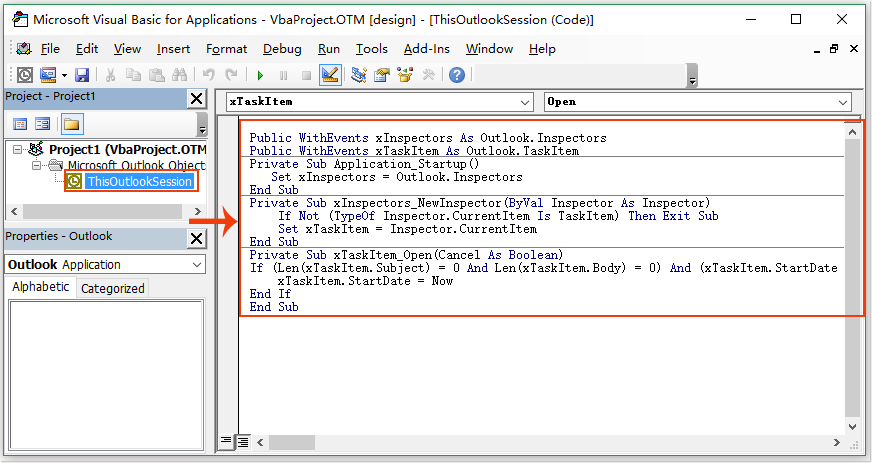
3. A kód beillesztése után vigye a kurzort a második kódrészre, majd nyomja meg a gombot F5 kulcs a kód futtatásához, lásd a képernyőképet:
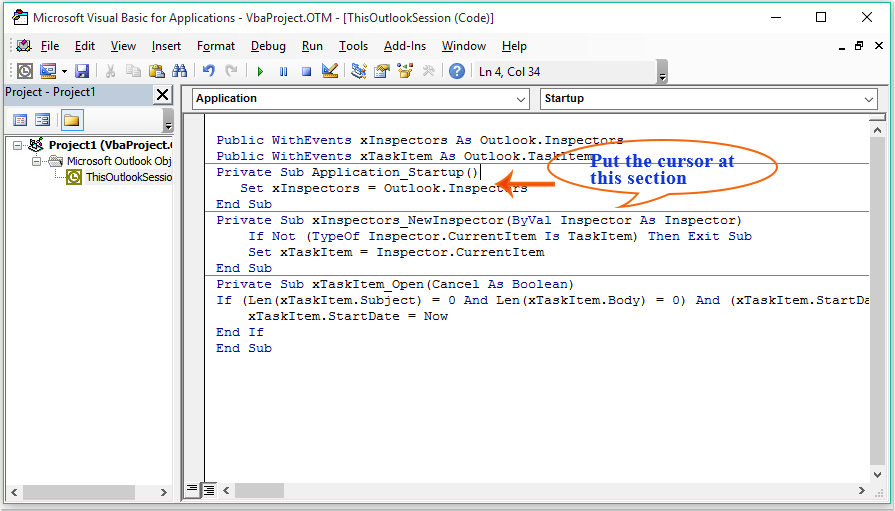
4. Azóta, amikor minden alkalommal új feladatot hoz létre, az Outlook automatikusan beállítja a kezdési és befejezési dátumot alapértelmezés szerint az aktuális dátumra, az alábbi képernyőkép szerint:
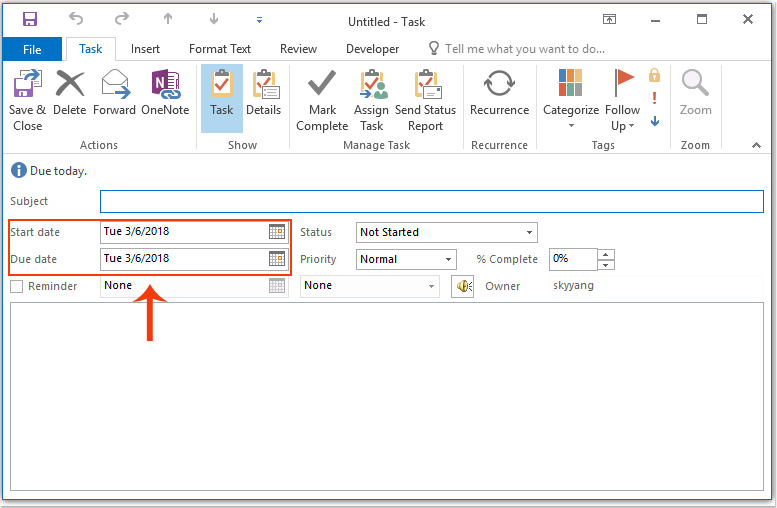
A legjobb irodai hatékonyságnövelő eszközök
Kutools az Outlook számára - Több mint 100 hatékony funkció az Outlook feltöltéséhez
???? E-mail automatizálás: Hivatalon kívül (POP és IMAP esetén elérhető) / Ütemezze az e-mailek küldését / Automatikus CC/BCC szabályok szerint e-mail küldésekor / Automatikus továbbítás (Speciális szabályok) / Automatikus üdvözlet hozzáadása / A több címzettnek szóló e-mailek automatikus felosztása egyedi üzenetekre ...
📨 Email Management: Könnyen visszahívhatja az e-maileket / Blokkolja az alanyok és mások átverő e-mailjeit / Törölje az ismétlődő e-maileket / Részletes keresés / Mappák összevonása ...
📁 Attachments Pro: Kötegelt mentés / Batch Detach / Batch tömörítés / Automatikus mentés / Automatikus leválasztás / Automatikus tömörítés ...
🌟 Interface Magic: 😊További szép és menő hangulatjelek / Növelje Outlook termelékenységét a füles nézetekkel / Minimalizálja az Outlookot a bezárás helyett ...
👍 Csodák egy kattintással: Válasz mindenkinek a bejövő mellékletekkel / Adathalászat elleni e-mailek / 🕘A feladó időzónájának megjelenítése ...
👩🏼🤝👩🏻 Névjegyek és naptár: Névjegyek kötegelt hozzáadása a kiválasztott e-mailekből / Egy kapcsolattartó csoport felosztása egyéni csoportokra / Távolítsa el a születésnapi emlékeztetőket ...
Több, mint 100 Jellemzők Várja felfedezését! Kattintson ide, ha többet szeretne megtudni.

